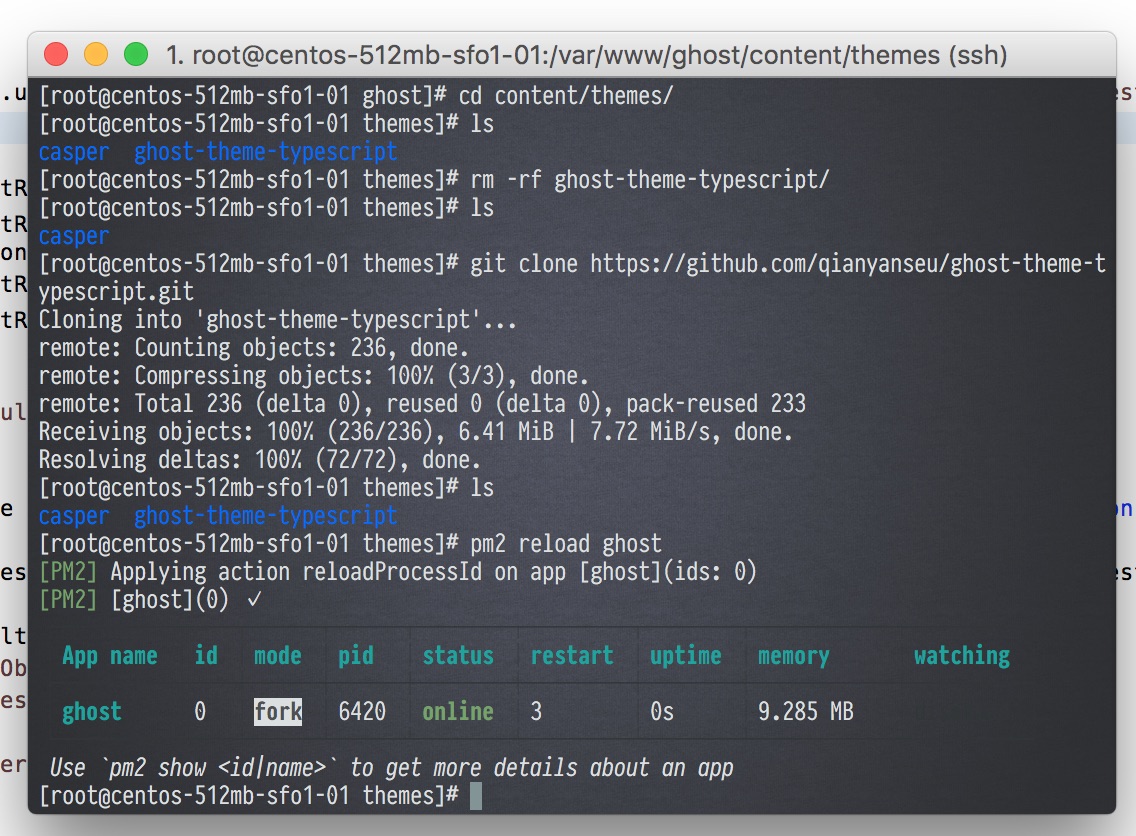为 iTerms 2 配置 Color Scheme
什么是 iTerm 2
我们的目标是——干掉系统原生终端!
-- iTerm 2 官网
iTerm 2 是 Max OS 下的一款终端仿真器。与原生终端相比,iTerm 2 有多标签、快捷键快速唤出、窗口内搜索、自动补全等实用的 feature,使用更加方便。
选择并导入一个色彩主题
默认的 iTerm 2 主题是黑底白字,看久了不免单调。为了用上丰富多彩的终端,可以在色彩设置中一项项进行配置,也可以下载预先设置好的色彩主题配置文件,直接导入到 iTerm 2 中。
Iterm2-color-schemes 列出了大量 iTerm 2 色彩主题,并提供了各个背景色下的效果预览图。下载主题包到本地并解压即可。
- 打开 iTerm 2
- 按
CMD + i调出设置 - 切换到 “Colors” 标签
- 点击 “Load Presets”
- 点击 “Import”
- 选择扩展名为 “.itermcolors” 的色彩主题文件
- 再次点击 “Load Presets”,选择刚刚导入的色彩主题
- 关闭设置窗口前记得保存到 profile。
配置 .bash_profile 让 Color Scheme 生效
可是,导入 Color Scheme 之后,会发现只是背景色与默认文字颜色发生了变化,命令的输出结果还是单色。这时还需要配置一下 ~/.bash_profile。
~/.bash_profile 是用户级别的 shell 配置。首先确定用户目录~下是否存在 .bash_profile,如果不存在就新建一个:
touch ~/.bash_profile
之后在文件中加入下面的内容:
# Set CLICOLOR if you want Ansi Colors in iTerm2
export CLICOLOR=1
# Set colors to match iTerm2 Terminal Colors
export TERM=xterm-256color
还要在 iTerm 2 的设置中选择 Preferences > Profiles > Terminal > Report Terminal Type,
设置成 xterm-256color 或者 xterm。完成后,彻底关闭 iTerm 2 关重新启动。
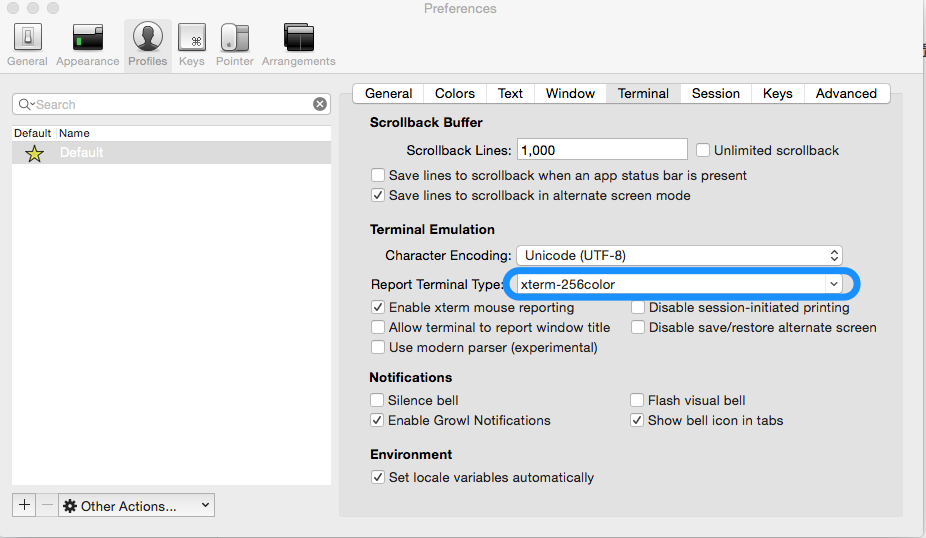
最后再介绍一个小技巧。Mac 可以在 ~/.bash_profile 中再加入一行配置,使终端的命令与命令间加入一个空行,看起来更加清晰:
# Add new line at the start of shell prompt
export PS1="\n$PS1"
我选择了 Solarized Darcula 这款“主题”,并且搭配 solarized_darcula.jpg 作为背景图,最终效果十分惊艳: